笔记本怎么重装系统win7教程
- 分类:Win7 教程 回答于: 2022年05月23日 11:58:00
win7是安装使用量最多的操作系统,用户看中win7系统的兼容性和稳定性,不过win7系统再好也难免会出现一些问题,系统出现问题就需要重新安装,那么如何重新装系统win7呢?跟着小编一起来看看笔记本怎么重装系统win7教程吧。
工具/原料:
系统版本: windows7系统
品牌型号:华硕天选3
软件版本:魔法猪装机大师12.7.48.1940
方法/步骤:
借助魔法猪工具在线一键安装系统:
1、首先关闭电脑上的杀毒软件,备份好系统盘的重要资料后下载安装魔法猪一键重装系统软件并打开,在线重装界面选择win7系统点击安装。
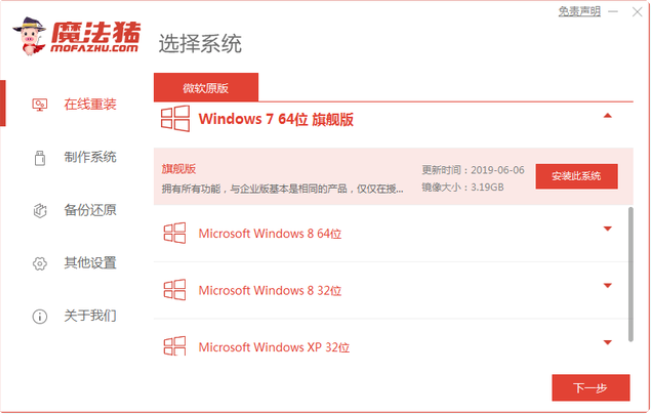
2、接着等待软件开始自动下载win7系统文件和驱动。
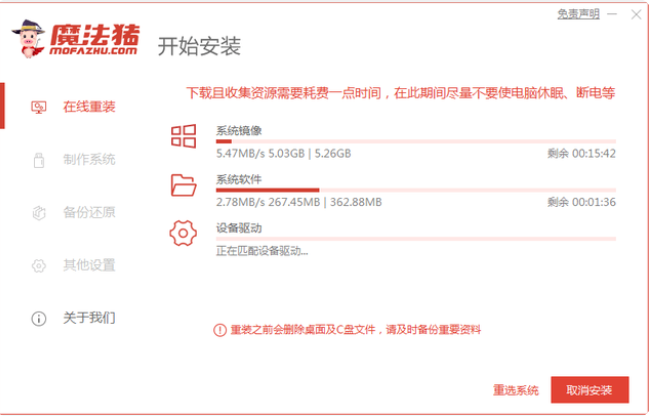
3、当提示部署环境完成后,选择重启电脑。
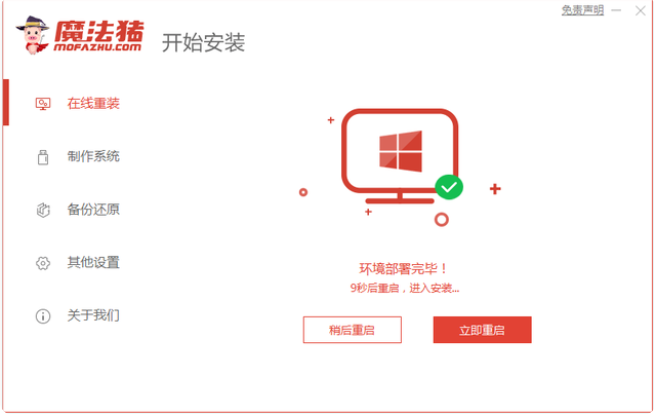
4、在windows启动界面选择mofazhu pe-msdn项进入pe系统内。

5、然后在pe系统界面,魔法猪装机工具会自动打开并安装win7系统。

6、提示安装完成时,选择重启电脑。

7、然后重启电脑,进入到安装好的win7界面即表示系统安装成功。

总结:
以上就是笔记本怎么重装系统win7教程啦,按着操作步骤来 还是很简单的,希望可以帮助到大家。
 有用
26
有用
26


 小白系统
小白系统


 1000
1000 1000
1000 1000
1000 1000
1000 1000
1000 1000
1000 1000
1000 1000
1000 1000
1000 1000
1000猜您喜欢
- 旗舰版win7官网下载地址合集..2023/01/02
- win7激活工具,小编教你windows7激活工..2018/07/02
- 瑞昱网卡驱动,小编教你瑞昱网卡驱动..2018/01/26
- win7一键重装系统如何操作2023/01/15
- win7系统安装教程图解2022/06/17
- 硬盘如何分区,小编教你如何快速分区..2018/01/31
相关推荐
- 主编教您电脑桌面图标都没了怎么办..2018/11/30
- win7旗舰版重装系统的步骤2022/10/22
- win7系统还原步骤图解2022/09/27
- 访问被拒绝,小编教你怎么解决访问被拒..2018/06/20
- win7刷机后不进系统怎么办2023/01/25
- win7安装版如何下载安装2022/09/14

















